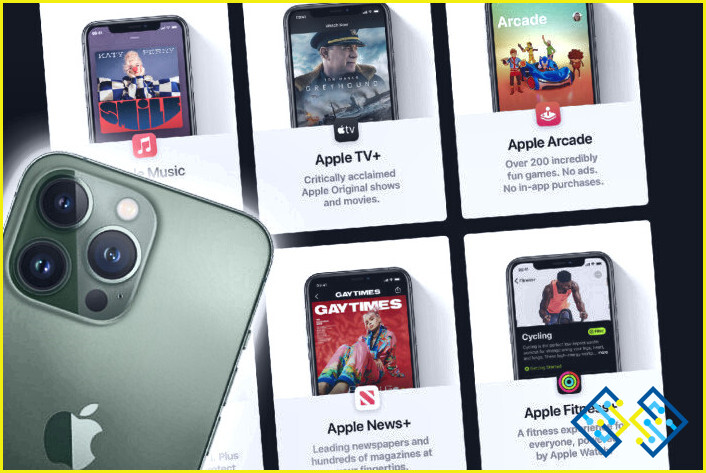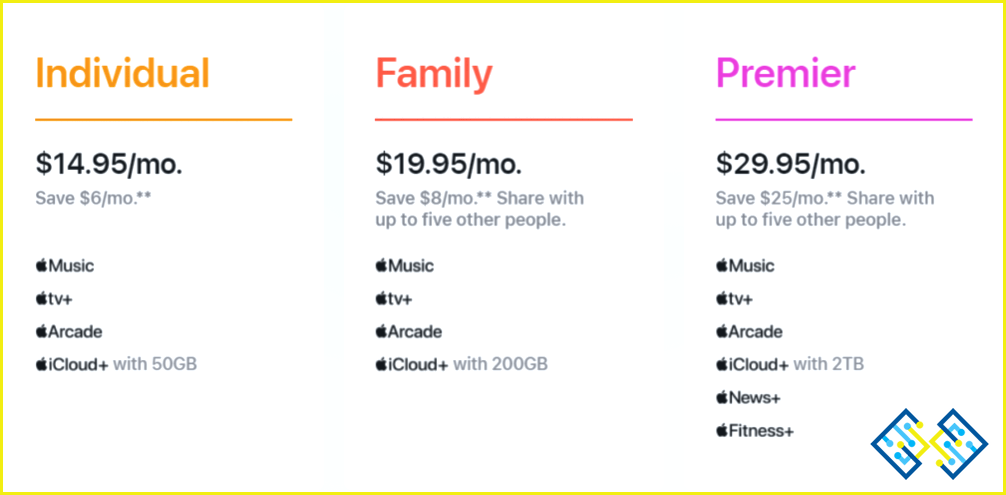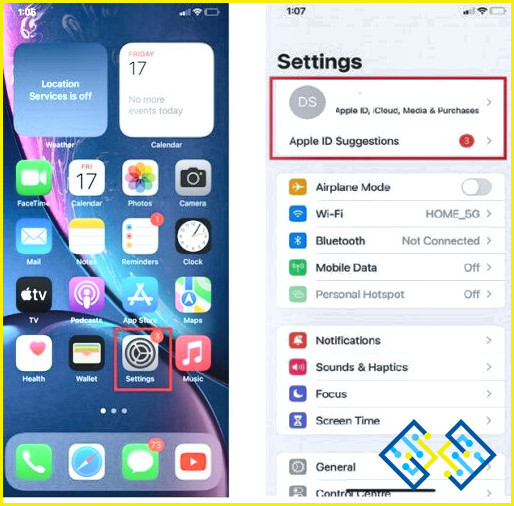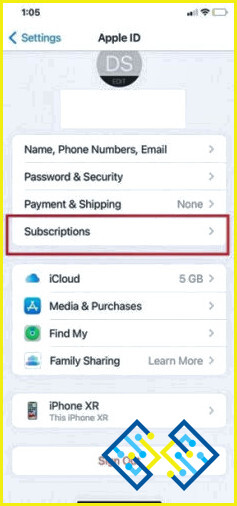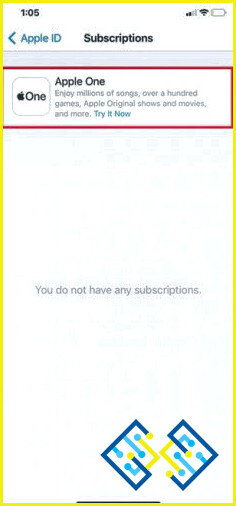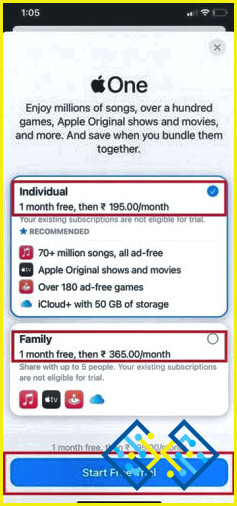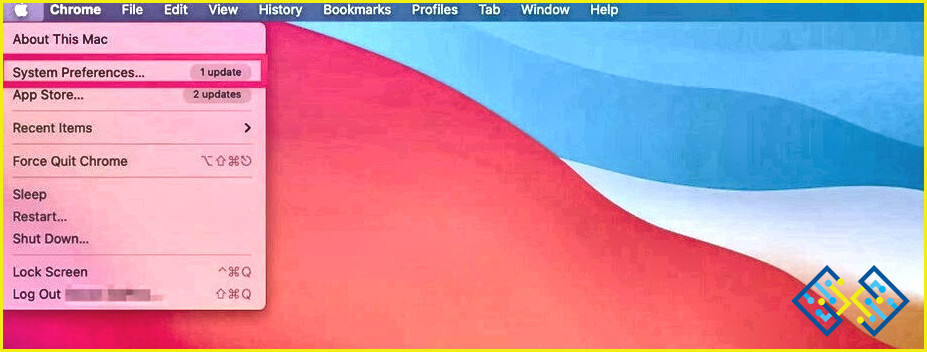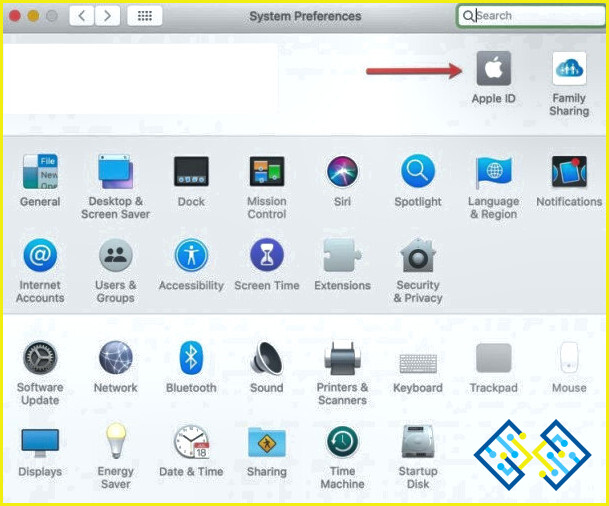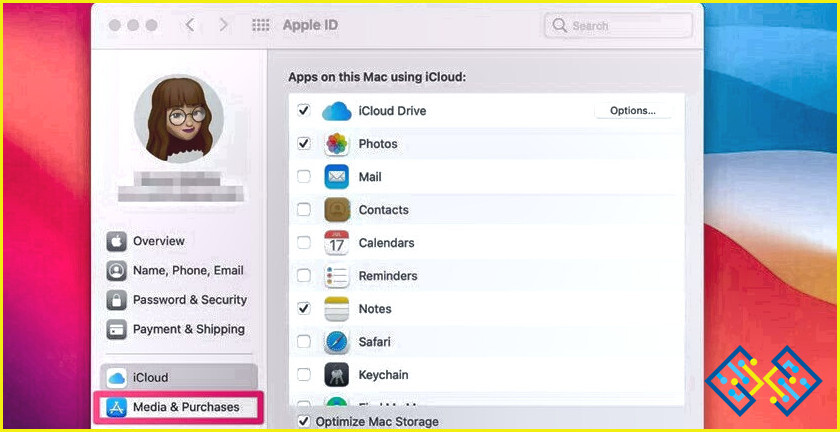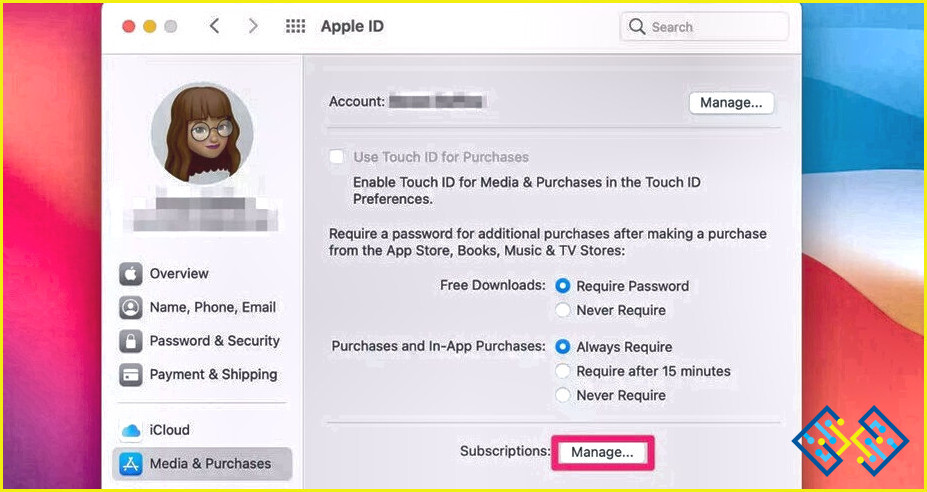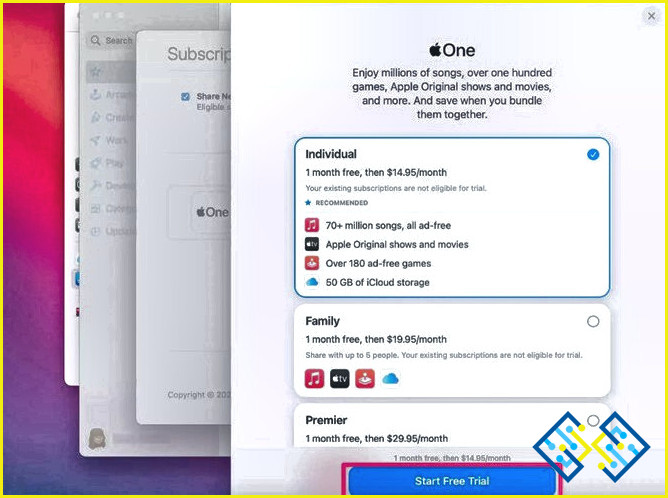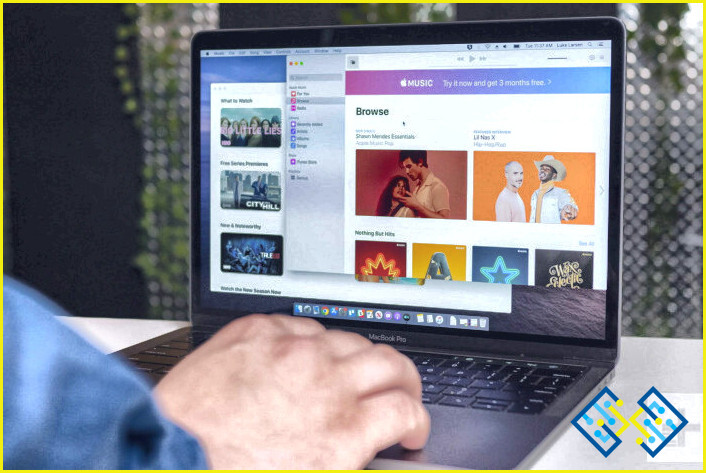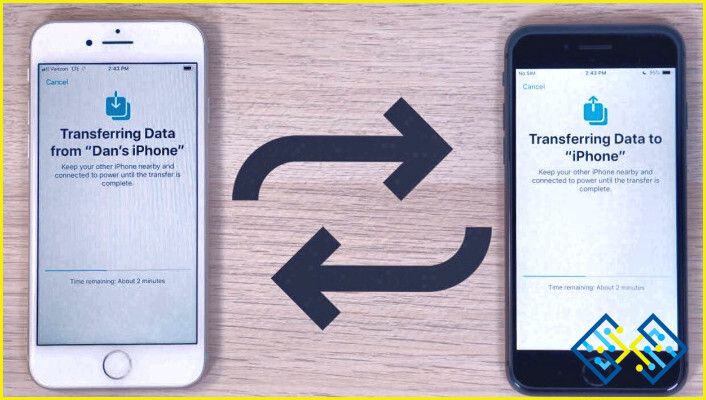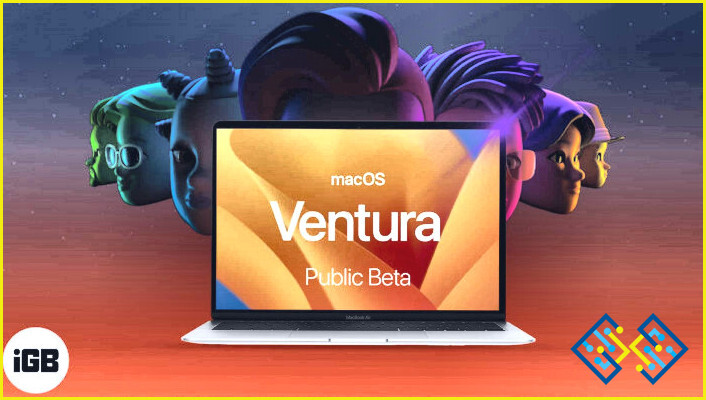Cómo registrarse en Apple One en cualquier dispositivo (2022)
Desde Apple Music hasta Apple TV+, el gigante tecnológico ha invertido mucho esfuerzo y dinero en sus diferentes servicios de suscripción en los últimos años. Ya sea para entretenerse o informarse, la casa tecnológica te da la opción de suscribirte individualmente a los servicios que te interesan. Sin embargo, puede que no sea conveniente o económico para todos, ya que hay varios. Por eso Apple presentó en octubre de 2020 el paquete de suscripción Apple One que te ofrece acceso instantáneo a esos servicios en una sola suscripción.
¿Qué es Apple One?
Vamos a desglosarlo antes de preguntar qué hace. El plan Apple One es un paquete de suscripción dedicado que combina cuatro increíbles servicios de Apple en un sencillo plan. Incluye Apple Music, Apple TV+, Apple Arcade, News+ e iCloud+, y más por un precio mensual más bajo, en lugar de contratar cada servicio por separado. El plan Apple One pretende ahorrarte un par de dólares y te ofrece atracones y ritmos a tu conveniencia. Dependiendo del plan que elijas (Individual, Familiar o Premier), pasarte a Apple One te ofrece la oportunidad de compartirlo con los miembros de tu familia.
¿Qué incluye el plan Apple One?
El cambio a Apple One proporciona una prueba gratuita de un mes de cualquier servicio que no tenga actualmente. Una vez que termine la prueba gratuita, los servicios a los que se haya suscrito anteriormente se incluirán automáticamente en Apple One. Si has suspendido el servicio, es posible que no puedas volver a disfrutar de la prueba gratuita. Tu plan se renovará automáticamente a cualquiera de los modelos siguientes
- Individual: El plan individual de Apple One incluye Apple Music, Apple TV+, Apple Arcade y iCloud+ con 50 GB de almacenamiento de datos. Sin embargo, este plan no te permite compartir Apple Music con tu familia. Puedes compartir el resto con ellos.
- Familia: El plan Apple One Familia te proporciona acceso privado a Apple Music, Apple TV+, Apple Arcade y iCloud+ con 200 GB de almacenamiento de datos. Lo pueden disfrutar hasta cinco miembros de tu familia.
- Premier: El plan Apple One Premier incluye acceso privado a Apple Music, Apple TV+, Apple Arcade, Apple News+, Apple Fitness+ (si está disponible en tu región) y iCloud+ con 2TB de almacenamiento de datos para ti y hasta cinco miembros de tu familia.
Lectura obligada: Cuánto cuesta Apple Music y cómo conseguirlo gratis
Cómo darse de alta en Apple One en cualquier dispositivo
Darse de alta en Apple One es muy sencillo y te guiamos en todo momento.
Cómo registrarse en Apple One en el iPhone o el iPad (2022)
Suscribirse al plan Apple One en tu iPhone o iPad no supone ningún esfuerzo. La forma más sencilla es ir a one.apple.com en tu dispositivo Apple. Te llevará directamente a la página de registro de Apple One. También es posible que tengas que inscribirte manualmente en el plan Apple One a través de la página de preferencias de suscripción a iCloud. Siga los pasos compartidos a continuación:
Paso 1: Desbloquea tu dispositivo y ve a la configuración de tu teléfono. Una vez dentro, toca en tu nombre o ID de Apple en la parte superior de la pantalla de ajustes.
Paso 2: La siguiente pantalla mostrará tus suscripciones. ¡Toca en las mismas!
Paso 3: En la parte superior de la pantalla, deberías ver Apple One. Pulse sobre el mismo.
Paso 4: Verás una pantalla con los distintos planes de Apple One. Toque el círculo para elegir el plan de nivel que más le interese. Puedes elegir entre Individual, Familiar y Premier.
Paso 5: Por último, pulse sobre el inicio de la prueba gratuita y haga clic en confirmar para comenzar su plan Apple One.
Ya está. Has cambiado con éxito al servicio Apple One utilizando tu dispositivo iPhone/iPad.
Lectura obligada: Trucos secretos del iPhone revelados por un ex empleado de Apple
Cómo darse de alta en Apple One en Mac? (2022)
La inscripción en Apple One en tu Mac difiere ligeramente de la de un iPhone o iPad. A continuación te explicamos cómo puedes registrarte en un Mac.
Paso 1: Ve a Preferencias del Sistema en tu Mac.
Paso 2: En la siguiente pantalla, haz clic en el ID de Apple en la parte superior.
Paso 3: Aquí, verás Medios y Compras en la columna de la izquierda. Haz clic en ella.
Paso 4: Haz clic en el botón Gestionar junto a Suscripciones en esta parte de la ventana.
Paso 5: Una vez que se inicie la App Store, simplemente navega hasta la Apple One y pulsa la opción Probar ahora.
Paso 6: Elija su plan Apple One de uno de los tres niveles, complete el proceso de registro y comience con su período de prueba.
¿No es un proceso fácil? Disfruta de millones de canciones, juegos, programas, películas y mucho más en un único plan de suscripción con Apple One.
Quizás quieras leer:
- Los 10+ mejores programas y aplicaciones de limpieza para Mac (VERDADERAMENTE GRATUITOS) en 2022
- Las mejores aplicaciones y utilidades para Mac que deberías tener en 2022
Disfruta de servicios de primera clase con un gran descuento en Apple One
Pasarse a Apple One abre el portal a todos los servicios de Apple. Suscribirse a él proporciona acceso ininterrumpido a la música, la televisión, los juegos e incluso al almacenamiento adicional de iCloud. En lugar de suscribirte a cada servicio individualmente, puedes obtener todo en una sola suscripción que sea adecuada para ti o para toda tu familia. Y cada miembro tendrá acceso completo y privado a todos los servicios y dispositivos. Te ofrece más y mejor por menos.
Preguntas | Más sobre el cambio a Apple One (2022)
1. ¿Funciona Apple One en varios dispositivos?
Apple One está pensado para funcionar en una amplia gama de dispositivos. Incluye el iPhone, el iPad, el iPod touch y el Mac. Para acceder a Apple Fitness+, necesitarás un Apple Watch Series 3 o posterior. Las opciones de suscripción estarán disponibles en los ajustes de tu dispositivo. Si no lo ves, intenta actualizarlo y buscar la oferta de nuevo.
2. ¿Qué dispositivo puedes utilizar para suscribirte a Apple One?
Ya hemos descubierto cómo inscribirse en Apple One. Como ya sabemos, en cambio, es un proceso sencillo y fácil. Puedes utilizar tu iPhone, iPad o Mac para suscribirte al paquete y seleccionar el plan para ti y tu familia.
3. ¿Cómo me suscribo a Apple One en mi ordenador?
Abra las Preferencias del Sistema y haga clic en su ID de Apple en la parte superior para suscribirse a Apple One en su Mac. A continuación, seleccione Medios y compras. En la siguiente pantalla, busca la etiqueta Suscripciones. Encontrarás un enlace a Gestionar tus suscripciones junto a esta etiqueta. Una vez que se abra la tienda de Apple, haz clic en el botón Apple One. Por último, elige el plan que más te convenga. Al final de todo, te habrás suscrito con éxito a Apple One.
4. ¿Se puede compartir la suscripción a Apple One?
Apple te permite compartir tu suscripción a Apple One con tu familia, dependiendo del plan. Cuando te suscribes a un plan Individual, puedes compartir todo excepto Apple Music con tu familia. Todos los servicios de los planes Familiar y Premier se pueden compartir con hasta cinco miembros de tu familia.
SIGUIENTE LECTURA:
- Los 10 mejores juegos del Apple Watch que deberías jugar en 2022
- Cómo solucionar el problema de «Actualizar los ajustes del ID de Apple» en el iPhone
- Cómo solucionar que el ID de Apple no haya sido utilizado en la iTunes Store
- Hay una forma de evitar que Google y Apple te rastreen?
- Los AirTag de Apple no son seguros y pueden revelar tus datos de localización